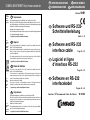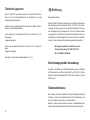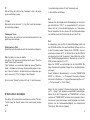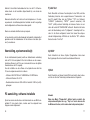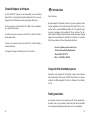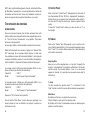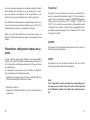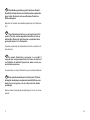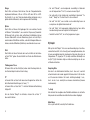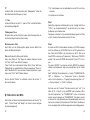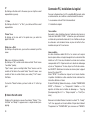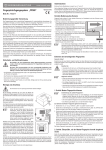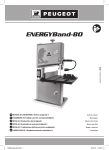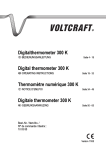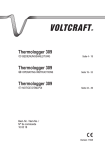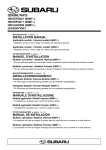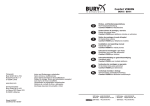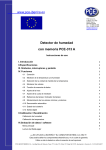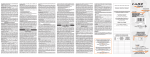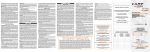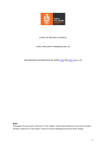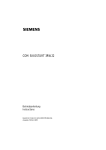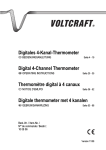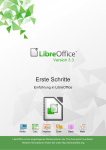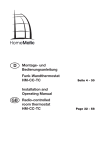Download Software und RS-232- Schnittstellenleitung
Transcript
GB
CONRAD IM INTERNET http://www.conrad.de
D
OPERATING INSTRUCTIONS
BEDIENUNGSANLEITUNG
NOTICE D’EMPLOI
NL
GEBRUIKSAANWIJZING
Version
100 %
RecyclingPapier.
Chlorfrei
gebleicht.
D
Diese Bedienungsanleitung ist eine Publikation der Conrad Electronic GmbH.
Alle Rechte einschließlich Übersetzung vorbehalten. Reproduktionen jeder Art, z. B. Fotokopie, Mikroverfilmung, oder die Erfassung in elektronischen Datenverarbeitungsanlagen,
bedürfen der schriftlichen Genehmigung des Herausgebers.
Nachdruck, auch auszugsweise, verboten.
D
Diese Bedienungsanleitung entspricht dem technischen Stand bei Drucklegung. Änderung
in Technik und Ausstattung vorbehalten.
Software und RS-232Schnittstellenleitung
Seite 3 - 12
© Copyright 2000 by Conrad Electronic GmbH. Printed in Germany.
100 %
recycling
paper.
Bleached
without
chlorine.
GB Imprint
These operating instructions are published by Conrad Electronic GmbH, Klaus-ConradStraße 1, 92240 Hirschau/Germany
No reproduction (including translation) is permitted in whole or part e.g. photocopy, microfilming or storage in electronic data processing equipment, without the express written
consent of the publisher.
The operating instructions reflect the current technical specifications at time of print. We
reserve the right to change the technical or physical specifications.
© Copyright 2000 by Conrad Electronic GmbH. Printed in Germany.
F
GB
F
Note de l´éditeur
Software and RS-232
interface cable
Page 13 - 22
Logiciel et ligne
d'interface RS-232
Cette notice est une publication de la société Conrad Electronic GmbH, Klaus-ConradStraße 1, 92240 Hirschau/Allemagne.
100%
papier
recyclé.
Blanchi
sans
chlore.
Tous droits réservés, y compris traduction. Toute reproduction, quel que soit le type, par
exemple photocopies, microfilms ou saisie dans des traitements de texte electronique est
soumise à une autorisation préalable écrite de l`éditeur.
Impression, même partielle, interdite.
Cette notice est conforme à la règlementation en vigueur lors de l´impression. Données
techniques et conditionnement soumis à modifications sans aucun préalable.
© Copyright 2000 par Conrad Electronic GmbH. Imprimé en Allemagne.
NL
100 %
Recyclingpapier.
Chloorvrij
gebleekt.
10/01
Impressum
NL
Software en RS-232
interfacekabel
Pagina 33 - 42
Impressum
Deze gebruiksaanwijzing is een publikatie van Conrad Electronic Ned BV.
Alle rechten, inclusief de vertaling, voorbehouden. Reprodukties van welke aard dan ook,
fotokopie, microfilm of opgeslagen in een geautomatiseerd gegevensbestand, alleen met
schriftelijke toestemming van de uitgever.
Nadruk, ook in uittreksel, verboden.
Deze gebruiksaanwijzing voldoet aan de technische eisen bij het ter perse gaan. Wijzigingen in techniek en uitrusting voorbehouden.
© Copyright 2000 by Conrad Electronic Ned BV. Printed in Germany.
Page 23 - 32
*10-01/Ma
Item-No. / No de commande / Best.-Nr./ Bestnr.:
10 03 65
Technische gegevens
De bus "OUTPUT" op de thermometer is een seriële RS-232-interface in 3,5 mm stereostekkerformaat. De toewijzing is als volgt
vastgelegd (stekkeraanzicht).
Achteraan op de stekker bevindt zich de Ground = GND = referentiemassa (= referentiepotentiaal)
In het midden van de stekker bevindt zich het contact RX = 5-VHigh-ingang
(= gegevensingang)
Vooraan op de stekker bevindt zich het contact TX = 5-V-High-uitgang
(= gegevensuitgang)
D
Einführung
Sehr geehrter Kunde
Mit der Software Thermolink haben Sie ein nützliches Werkzeug für
die Verwendung der Thermometer 300 K und 303 K/J im Zusammenhang mit einem angeschlossenen IBM-kompatiblen PC erworben. Grundkenntnisse im Umgang mit PC`s bzw. Software werden
vorausgesetzt. Die Disketten und die Schnittstellenleitung sind herstellerseitig auf Funktion geprüft. Um diesen Zustand zu erhalten,
müssen Sie als Anwender diese Bedienungsanleitung beachten!
Bei Fragen wenden Sie sich bitte an unsere
Technische Beratung Tel. 0180 / 531 21 19
Mo.- Fr. 08.00 bis 18.00 Uhr
De lengte van de interfacekabel bedraagt ca. 1,8 m.
Bestimmungsgemäße Verwendung:
Anschluß und Betrieb der Schnittstellenleitung und der Software
mit Thermometern der 300-er Serie (300 K und 303 K/J) in Verbindung mit einem IBM-Kompatiblen PC mit mind. Windows `95 oder
Windows `98.
Sicherheitshinweise
Bei Schäden, die durch Nichtbeachtung der Bedienungsanleitung
entstehen, erlischt der Garantieanspruch! Für Folgeschäden, die
daraus resultieren, übernehmen wir keine Haftung.
Bei Sach- oder Personenschäden, die durch unsachgemäße Handhabung oder Nichtbeachtung der Sicherheitshinweise verursacht
42
3
"II"
Met een klik op het veld naast de "radeergom" stopt u de doorlopende voorstelling (= pauze).
">", Run
Met een klik op het veld naast ">" of op "Run" wordt de doorlopende voorstelling voortgezet.
"Radeergom"-icoon
Met een klik op het veld (icoon) naast het printersymbool zet u de
graph terug naar het begin.
Printersymbool = Print
Door klik op het printersymbool wordt de scherminhoud uitgeprint.
File of symbolen voor map en diskette
Door klik op "File" gaat een ander kleiner venster open : "New" betekent "nieuwe map" (aanmaken);
"Open" betekent : een voorhanden zijnde map openen; "Save" betekent : de tabelinhoud in de map die momenteel geopend is opslaan; "Save As" betekent : de tabelinhoud in een andere map opslaan (= opslaan als); "Print" wil zeggen : tabel uitprinten.
Om het venster "Tabular" te sluiten, klikt u op "x" rechts bovenaan
E) Veld rechts in het midden
Door klik op dit venstersymbool verschijnen de vensters "Tabular",
"Control Panel" en "Graph" samen in één enkel venster (overlappend).
40
1. eine Verbindung zwischen PC und Thermometer und
2. die Installation der Software
Zu 1.
Verbinden Sie die beiliegende Schnittstellenleitung mit der 9-poligen Sub-D-Buchse "COM 1" am ausgeschalteten PC und anschließend mit der 3,5-mm-Stereoklinkenbuchse am Thermometer.
Danach überprüfen Sie den sicheren Sitz der Steckverbindungen
und schalten sowohl das Thermometer als auch den PC ein.
Zu 2.
Im Lieferumfang sind eine RS-232-Schnittstelleleitung (seriell) und
eine CD-ROM enthalten. Die darauf befindliche Software muß nun
in den PC geladen werden. Führen Sie die CD-ROM in das entsprechende Laufwerk am PC ein. Klicken Sie auf das Start-Button
und danach auf das Feld "Programme". Unten klicken Sie auf das
Feld "MS-DOS-Eingabeaufforderung". Wechseln Sie auf das CDROM-Laufwerk (meistens D) mit "D:".
Geben Sie "SETUP" ein und betätigen Sie die Taste ENTER. Die
Setup-Prozedur wird ausgeführt. Folgen Sie nun den Bildschirmanweisungen:
Zuerst "Initializing" (Grundelemente) => Fenster "THERMOLINK
SETUP" => "Welcome....." => "Components"-Auswahl => Dateibezeichnung im Startfenster => "Copying (Decompressing) files in C:"
=> "Setup complete" => "finish" (fertig).
Kehren Sie zum "normalen" Windows-Fenster zurück, indem Sie
am "D: - Prompt" "exit" eingeben und die ENTER-Taste betätigen.
Klicken Sie im Feld "Programme" auf "THERMOLINK" und dann
nochmal auf "THERMOLINK" im kleinen Fenster daneben. Daraufhin erscheint, mehr oder weniger schnell (anhängig vom Arbeitsspeicher und der Rechnergeschwindigkeit), das Arbeitsfenster
"Main Menu". Mehr dazu im Folgetext.
5
Range
Klikt u op dit veld, kunt u het bereik definieren waarin de temperaturen worden voorgesteld, b.v. van -20° tot +60° of van -50° tot
+200°.
De eenheid is afhankelijk van de thermometerinstelling en hoe groter het instelbereik, des te onnauwkeuriger de voorstelling.
Option
Door op dit veld te klikken verschijnt een ander venster met naam
"Customization", wat "aanpassen" betekent.
Via dit veld en de instructies die het bevat kunt u een titel en een
opmerking (main en sub-title) in verschillende lettertypes aanmaken
of van achtergrondkleur veranderen of de rasterlijnen (grid lines) laten verdwijnen enz.
Print
Als u op dit veld en vervolgens op het kleinere veld "Print" klikt,
wordt de scherminhoud uitgeprint.
"Radeergom"-icoon
Met een klik op het veld (icoon) naast het printersymbool zet u de
graph terug naar het begin.
"II"
Met een klik op het veld naast het vraagteken stopt u de doorlopende voorstelling (= pauze). ">"
Met een klik op het veld ">" wordt de doorlopende voorstelling voortgezet.
Das Feld "Control Panel", eine Darstellung des Bedienfeldes vom
Thermometer mit Anzeige oder
Das Feld "Tabular", eine tabellarische fortlaufende Darstellung der
Temperaturen T1 und T2 ebenfalls in Echtzeit oder
Das Feld rechts in der Mitte mit tabellarischer Darstellung "Tabular", "Graph" und "Control Panel" in einem Fenster oder
Das Feld "Link Test", eine Überprüfung der Verbindung zwischen
Rechner und Digitalthermometer oder
Das Feld "Help", die sog. Hilfedatei mit einer deutschen
Menüführung, aber einem Hilfetext in englisch oder
Schließlich das Feld "Exit", zum verlassen des Programmes.
B) Graph
Klicken Sie auf das Feld "Graph". Sofern Sie ein Farbdisplay oder
einen Farbmonitor haben, sehen Sie zwei (bei einem 2-KanalThermometer, eine bei einem 1-Kanal-Thermometer ) fortlaufend schreibende Linien, welche die Temperaturen T1 (in gelb) und T2 (in rot)
in Abhängigkeit der Zeit T (Uhrzeit) darstellen. Nachfolgend die
Kurzbeschreibung der einzelnen Befehle.
Sampling Rate
Hier können Sie die Abtastgeschwindigkeit einstellen, d.h. wie
schnell / oft der Bildschirminhalt aufgefrischt werden soll. Die max.
Einstellzeit beträgt 59 Minuten und 59 Sekunden. Die kürzeste Einstellung beträgt 2s, d.h. alle 2 s erscheint ein neuer Bildschirminhalt (neue Meßwerte).
? = Help
Das Feld mit dem Fragezeichen ist gleichbedeutend mit der Funktion Help = Hilfe, in welcher die einzelnen Feldbefehle erläutert werden.
Om het venster "Graph" te sluiten, klikt u op "x" rechts bovenaan.
Main Menu
Durch Klick auf dieses Feld gelangen Sie in das Hauptmenü.
38
7
Datatransmissie
A) Algemeen
We bevinden ons (steeds nog) in het Main Menu (hoofdmenu). In dit
venster verschijnt een ander kleiner venster met volgende tekst :
"Can not find any Thermometer" (kan geen thermometer lokaliseren). Deze boodschap komt als de aangesloten thermometer uitgeschakeld is.
Zet de thermometer aan en klik op het veld "RETRY" (opnieuw
proberen). Verandert de boodschap dan niet, is er een probleem ofwel met de thermometer (batterij?) of met de verbindingskabel (zit
die goed vast?) of met de software-installatie (setup-fout?). Begin
van voren en probeer opnieuw.
De volgende boodschap verschijnt bij 300 K als de verbinding geslaagd is (computerafhankelijk) :
"Serial Port
: COM1
Model
: One Channel, K type thermometer"
De volgende boodschap verschijnt bij 303 K/J als de verbinding
geslaagd is (computerafhankelijk) :
"Serial Port
: COM1
Model
: Two Channel, K J type thermometer"
Klik op OK en sluit daarmee het venster.
In het venster "Main Menu" kunt u op alles klikken waar de muispointer in een hand met wijsvinger verandert :
- het veld "Graph" ("Real Time"), een grafische voorstelling van de
meting in ware tijd of
- het veld "Control Panel", een voorstelling van het bedieningsveld
van de thermometer met display of
36
C) Control Panel
Klicken Sie auf das Feld "Control Panel". Daraufhin wird die Frontseite Ihres Thermometers 300 K oder 303 K/J mit sich-ändernder
Anzeige dargestellt. Sie können nun mit Hilfe der Maus vom PC
aus Ihr Thermometer in begrenztem Umfang bedienen (bestimmte
Funktions-Reset`s nicht).
Um das Fenster "Control Panel" zu schließen, müssen Sie auf das
"x" oben rechts klicken.
D) Tabular
Klicken Sie auf das Feld "Tabular". Daraufhin sehen Sie die fortlaufende tabellarische Darstellung der Temperaturmeßwerte von T1
und T2 in Echtzeit. Nachfolgend die Kurzbeschreibung der einzelnen Befehle.
Sampling Rate
Hier können Sie die Abtastgeschwindigkeit einstellen, d.h. wie
schnell / oft der Bildschirminhalt aufgefrischt werden soll. Die max.
Einstellzeit beträgt 59 Minuten und 59 Sekunden. Die kürzeste Einstellung beträgt 2s, d.h. alle 2 s erscheint ein neuer Bildschirminhalt (neue Meßwerte, siehe unterste Zeile).
? = Help
Das Feld mit dem Fragezeichen ist gleichbedeutend mit der Funktion Help = Hilfe, in welcher die einzelnen Feldbefehle erläutert werden.
Main Menu
Durch Klick auf dieses Feld gelangen Sie in das Hauptmenü.
Output to Graph oder Symbol neben dem Fragezeichen
Durch Klick auf dieses Feld erfolgt die grapische Darstellung der
Temperaturwerte auf einem weiteren Fenster.
9
Verbindt / scheidt de interfacekabel met de / van de PC of thermometer steeds als de toestellen uitgeschakeld zijn, om schade de
voorkomen.
Bewaar de diskettes niet in de buurt van luidsprekers en / of andere permanent- of elektromagnetische toestellen omdat in ongustige
omstandigheden de software kan worden gewist.
Maak van de beide diskettes back-up-kopieën.
Let er absoluut op dat de interfacekabel niet geknikt, platgedrukt of
gerokken wordt om kabelbreuken of het scheuren van aders (binnen) te voorkomen.
Voorstelling, systeemvereiste(n)
Via de interfacekabel (serieel) wordt een bidirectionele verbinding
met de PC tot stand gebracht. Na het installeren van de overeenkomstige software in de PC is een communicatie tussen de digitale
thermometer en de PC mogelijk.
Voor de installatie van de software en het gebruik ervan dient de
PC aan de volgende vereisten te voldoen :
- Minstens 486 DX2/100 met 16 MB RAM en CD-ROM drive
- Minimum Windows `95 of `98
F) Link Test
Durch Mausklick auf dieses Fenstersymbol in der Mitte, wird die
Verbindung zwischen dem angeschlossenen Thermometer und
dem PC geprüft. Über den vier "Buttons" "OK" (=in Ordnung),
"CANCEL" (=abbrechen), "RETRY" (=erneut versuchen) und
"HELP" (=Hilfe) erscheint kurzzeitig ein kleineres Fenster in welchem die Laufschrift "SEARCHING" auftaucht. Beachten Sie hierzu
auch die Beschreibung unter "A) Allgemein". Searching heißt suchen. Ist die Suche erfolgreich, kommt kurz darauf die entsprechende Erfolgsmeldung. Mit Klick auf das Button "OK" schließen
Sie das Fenster "Link Test".
G) HELP
Durch Mausklick auf dieses Symbol (Fragezeichen über einem
Buch) gelangen Sie in das bereits beschriebene Hilfemenü.
H) Exit
Durch Mausklick auf dieses Symbol (Pfeil nach rechts oben) verlassen Sie das Fenster ThermoLog und beenden das Programm.
- Beeldresolutie minimum 800 x 600 en tenslotte 5 MB vrij schijfgeheugen
PC aansluiting, software-installatie
Opdat een communicatie tussen de thermometer en een IBM compatibele PC kan plaats vinden, moeten eerst de volgende twee
stappen worden uitgevoerd :
34
Hinweis!
Wenn das Menü "ThermoLink" aktiviert wird, erscheint das
entsprechende Symbol als sog. "Tray Icon" auch unten rechts
im Windows-Fenster, rechts neben dem Lautsprechersymbol.
11
Caractéristiques techniques
La fiche "OUTPUT" figurant sur le thermomètre est une interface
série RS-232 au format de prise femelle stéréo de 3,5 mm. Les emplacements sont déterminés comme suit (aperçu de la prise) :
Au dos de la prise se trouve le Ground = GND = masse de référence (= potentiel de masse)
Au centre de la prise se trouve le contact RX = entrée 5-V-High (=
entrée de données)
A l'avant, sur la pointe, se trouve le contact TX = sortie 5-V-High (=
sortie de données)
La longueur de la ligne d'interface est de 1,8 m environ.
GB
Introduction
Dear Customer,
By purchasing the Thermolink software, you have acquired a useful
tool for application of the thermometers 300 K and 303 K/J in conjunction with a connected IBM compatible PC. This product requires basic knowledge in the handling of PCs or software. The diskettes and the interface cable have been tested for proper working
order by the manufacturer. To maintain this condition, it is essential
that the user adheres to these Operating Instructions!
In case of queries, please contact our
Technical Consultation Department
Phone 0180 / 531 21 19
Mon. - Fr.: 08.00 to 18.00 h
Usage for the intended purpose
Connection and operation of the interface cable and the software
with thermometers of the series 300 (300 K and 303 K/J) in conjunction with an IBM compatible PC with min. Windows '95 or Windows '98.
Safety provisions
Any damage caused by non-compliance with these Operating Instructions rules out your warranty claim! We shall not be held liable
for consequential damage resulting from such non-compliance.
32
13
En cliquant sur cet élément, vous lancez la représentation graphique des valeurs de température dans une nouvelle fenêtre.
"II"
Si vous cliquez sur l'élément situé à côté de la "gomme", vous
stoppez la représentation continue (= Pause).
">", Run
Si vous cliquez sur l'élément ">" ou sur "Run", la représentation
continue se poursuit.
Icône "Gomme" (Icon)
En cliquant sur l'élément (Icon) situé à côté de l'icône de l'imprimante, vous rétablissez le graphique tel qu'il était au début.
Icône de l'imprimante = Print
En cliquant sur cet élément, vous lancez l'impression du contenu
de l'écran.
File ou les icônes de dossier et de disquette
En cliquant sur "File", une autre fenêtre plus petite s'ouvre : "New"
signifie "Nouveau dossier" (créer) ;
"Open" signifie : ouvrir un dossier existant ; "Save" signifie : enregistrer le contenu du tableau dans le dossier actuel ; "Save as" signifie : enregistrer le contenu du tableau dans un autre dossier (enregistrer sous) ; "Print" signifie : imprimer le tableau.
Pour fermer la fenêtre "Tabular", cliquez sur le "x" situé en haut à
droite.
E) Elément situé au centre à droite
Si vous cliquez sur cette icône, les fenêtres "Tabular", "Control Panel" et "Graph" s'affichent simultanément dans une seule fenêtre
(en se chevauchant).
30
1. connection between PC and thermometer, and
2. installation of software
Re. 1
With the PC switched off, connect the enclosed interface cable to
the 9-pin Sub D socket "COM 1" and subsequently to the 3.5 mm
stereo jack bush on the thermometer. Subsequently, check the
plug-and-socket connectors for tight fit and switch on the thermometer and the PC.
Re. 2
The scope of supplies comprises one (serial) RS 232 interface cable and one CD-ROM disk. Now, the software stored on disk must
be loaded in the PC. Insert disk into the corresponding CD-ROM
drive of the PC. Click on the Start button, then the "Programs"
item. Below, click on the item "MS-DOS Prompt". Change the disk
drive (in most cases D) by keying-in "D:".
Enter SETUP and actuate the ENTER key. The set-up procedure is
accomplished. Now follow the instructions appearing on the screen:
First "Initializing" (basic elements) => window "THERMOLINK SETUP" => "Welcome ..." => Selection of "Components" => file name
in start window => "Copying (decompressing) files in C:" => „Setup
complete“ => "finish".
Return to the "normal" Windows window by entering "exit" at the
"D: - Prompt" and by pressing the ENTER key. In the Programs
item, click on "THERMOLINK", then once more on "THERMOLINK"
in the small window next to it. Now the working window "Main Menu" appears more or less quickly (depending on the main memory
size and the computing speed). For further details, refer to the following text.
15
Main Menu
Vous pouvez accéder au menu principal en cliquant sur cet élément.
Range
Vous pouvez, en cliquant sur cet élément, définir la plage de
température représentée, par ex. de -20° à +60° ou de -50° à
+200°. L'unité dépend du réglage de température, ainsi plus la plage de réglage est grande, moins la représentation est précise.
Option
Si vous cliquez sur cet élément, une autre fenêtre appelée "Customization" s'affiche, c'est-à-dire "Personnalisation". Cette zone et
les commandes qu'elle contient vous permettent de créer une signature et une remarque (titre et sous-titre) en différentes polices de
caractères, de modifier la couleur d'arrière-plan ou de masquer les
lignes du quadrillage (Grid lines), etc.
Print
En cliquant sur cet élément, puis sur l'élément plus petit "Imprimer", vous lancez l'impression du contenu de l'écran.
Icon (icône) "Gomme"
En cliquant sur l'élément (Icon) situé à côté de l'icône de l'imprimante, vous rétablissez le graphique tel qu'il était au début.
"II"
Si vous cliquez sur l'élément situé à côté du point d'interrogation,
vous stoppez la représentation continue (= Pause). ">"
Si vous cliquez sur l'élément ">", la représentation continue se
poursuit.
Pour fermer la fenêtre "Graph", cliquez sur le "x" situé en haut à
droite.
28
the "Tabular" item, a tabular progressive representation of the temperatures T1 and T2, also in real time or
the item on the right center with tabular representation "Tabular",
"Graph" and "Control Panel" in a window or
the "Link Test" item, a test of the connection between the computer and the digital thermometer or
the "Help" item, the so-called help file with menu guidance in German, but help text in English or
last but not least the "Exit" item to exit the program.
B) Graph
Click on the "graph" item. If you have a colour display or a colour
monitor, you will see two (in case of a two-channel thermometer,
and one in case of a one-channel thermometer) continuously writing lines which represent the temperatures T1 (in yellow) and T2 (in
red) as a function of the time T (time-of-day). Below, please find a
brief description of the various commands:
Sampling Rate
Here you can set the scanning rates, i.e. how fast / frequently the
screen is to be refreshed. The maximum setting time is 59 minutes
and 59 seconds. The shortest setting is 2 sec., i.e. a new screen
appears at intervals of 2 seconds (new measured values).
? = Help
The item showing the question mark "?" is tantamount to the
"Help" function in which the various field commands are explained.
Main Menu
By clicking on this item, you get into the main menu.
17
LINK" dans la petite fenêtre adjacente. Ensuite, la fenêtre d'affichage "Main Menu" apparaît plus ou moins rapidement (en fonction de
la mémoire de travail et de la vitesse de l'ordinateur). Le texte ciaprès vous apporte de plus amples informations sur ce sujet.
Transmission de données
A) Généralités
Nous nous trouvons (toujours) dans le Menu principal. Dans cette
fenêtre s'affiche une autre petite fenêtre dans laquelle figure le texte : "Can not find any Thermometer", ce qui signifie : "Impossible
de trouver un thermomètre".
Ce message s'affiche si le thermomètre raccordé est hors tension.
Mettez le thermomètre sous tension et cliquez sur l'élément "RETRY" (réessayer). Si ce message s'affiche toujours, il s'agit alors
d'un problème au niveau du thermomètre (batterie ?), de la ligne de
connexion (installation correcte ?) ou de l'installation du logiciel (erreur d'installation ?). Reprenez tout depuis le début et réessayez.
Le message suivant s'affiche pour le thermomètre 300 K si la connexion est réussie (en fonction de l'ordinateur) :
"Serial Port
: COM 1
Model
: One Channel, K type thermometer"
C) Control Panel
Click on the item "Control Panel". Subsequently, the front side of
your thermometer 300 K or 303 K/J is displayed with changing indication. Now you can operate your thermometer within certain limits from the PC using the mouse (not, however, certain function
resets).
To close the "Control Panel" window, you have to click on "x" on
the top right.
D) Tabular
Click on the "Tabular" item. Subsequently, you can see the continuous tabular representation of the measured temperature values
from T1 and T2 in real time. Below, please find a brief description
of the various commands.
Sampling Rate
Here you can set the sampling rates, i.e. how fast / frequently the
screen is to be refreshed. The maximum setting time is 59 minutes
and 59 seconds. The shortest setting is 2 sec., i.e. a new screen
appears at intervals of 2 seconds (new measured values, refer to
bottom line).
Le message suivant s'affiche pour le thermomètre 300 K/J si la
connexion est réussie (en fonction de l'ordinateur) :
"Serial Port
: COM 1
Model
: Two Channel, K J type thermometer"
? = Help
The item showing the question mark "?" is tantamount to the
"Help" function in which the various field commands are explained.
Cliquez sur "OK" et fermez ainsi la fenêtre.
Main Menu
By clicking on this item, you get into the main menu.
Output to Graph or icon next to the question mark
By clicking on this item, the temperature values are displayed graphically in another window.
Dans la fenêtre "Main Menu" (c'est-à-dire menu principal), vous
pouvez cliquer sur tous les éléments sur lesquels le pointeur se
transforme en main :
26
19
En cas de blessures corporelles ou de dégâts matériels résultants
d'une utilisation non conforme ou du non-respect de ces consignes de sécurité, nous déclinons toute responsabilité. Le cas
échéant, vous ne pouvez prétendre à aucun droit à la garantie.
Afin d'éviter tout endommagement, procédez toujours à la connexion et à la déconnexion de la ligne d'interface avec le PC et/ou le
thermomètre après avoir mis ces appareils hors tension.
Veillez à ce que la ligne d'interface ne soit pas pliée, écrasée ou
étirée afin d'éviter toute rupture des câbles ou coupure (interne) de
la ligne.
F) Link Test
Clicking on this central window icon causes the connection between the connected thermometer and the PC to be checked. A
smaller window showing the moving text "SEARCHING" appears
briefly above the four buttons "OK", "CANCEL", "RETRY" and
"HELP". In this context, please refer also to the description under
"A) General". If the search is successful, the corresponding message will appear briefly afterwards. Click on the button "OK" to close
the window "Link Test".
G) HELP
Présentation, configuration requise du système
La ligne d'interface (série) permet d'établir une connexion bidirectionnelle au PC. Après l'installation du logiciel correspondant sur le
PC, le thermomètre à affichage numérique et le PC peuvent entrer
en communication.
La configuration suivante requise pour l'installation du logiciel et
pour son fonctionnement doit être respectée :
- Configuration minimale requise: Processeur 486 DX2/100 avec
16 Mo de mémoire RAM et lecteur de cd-roms
- Windows 95 ou 98 min.
- Résolution de l'image 800 x 600 min. et 5 Mo d'espace libre sur
le disque dur
24
By clicking on this item (question mark above a book), you get to
the help menu described above.
H) Exit
By clicking on this icon (arrow to the right top side), you exit the
ThermoLog window and terminate the program.
Note!
If the "ThermoLink" menu is activated, the corresponding icon
also appears as so-called "Tray Icon" on the bottom right side
in the "Windows" window, to the right of the loudspeaker symbol.
21
D
Diese Bedienungsanleitung gehört zu diesem Produkt.
Sie enthält wichtige Hinweise zur Inbetriebnahme und Handhabung. Achten Sie darauf, auch wenn Sie dieses Produkt an
Dritte weitergeben.
Bewahren Sie deshalb diese Bedienungsanleitung zum Nachlesen
auf.!
GB These Operating Instructions are an integral part of this
product. They also contain important information on start-up
and handling. Please also take them into consideration when
passing the product on to third parties.
Therefore, please keep these Operating Instructions carefully for future reference!
F
Ce manuel d'instructions correspond à ce produit. Il
comporte des consignes importantes sur la mise en service et
sur l'utilisation du matériel. Respectez-le, même vous le passez à d'autres personnes.
Conservez donc ce manuel d'instructions pour une lecture ultérieure!
NL Deze gebruiksaanwijzing hoort bij dit product. Zij bevat
belangrijke aanwijzingen aangaande de inbedrijfstelling en bediening. Let er wel goed op, ook als u dit product aan derden
overhandigt.
Bewaar daarom deze gebruiksaanwijzing goed om ze te kunnen
nalezen !
2
43
werden, übernehmen wir keine Haftung. In solchen Fällen erlischt
jeder Garantieanspruch.
Verbinden/trennen Sie die Schnittstellenleitung mit dem/vom PC
bzw. Thermometer immer im ausgeschalteten Zustand der Geräte,
um Schäden zu vermeiden.
Achten Sie unbedingt darauf, daß die Schnittstellenleitung nicht
geknickt, gequetscht oder gezogen wird, um Kabelbrüche oder einen Leitungsabriß (innen) zu vermeiden.
F) Link Test
Als u met de muis op dit venstersymbool in het midden klikt, wordt
de verbinding tussen de aangesloten thermometer en de PC gecontroleerd. Boven de vier "Buttons" "OK" (= in orde),
"CANCEL" (= afbreken), "RETRY" (= opnieuw proberen) en "HELP"
verschijnt kort een kleiner venster waarin de boodschap "SEARCHING" al lopend wordt aangeduid. Neem dienaangaande ook de
beschrijving onder "A) Algemeen" in acht. Searching wil zeggen
"zoeken". Als het zoekresultaat positief is, verschijnt kort daarna de
overeenkomstige boodschap. Met klik op OK sluit u het venster
"Link Test".
Vorstellung, System-Voraussetzung(en)
G) HELP
Über die Schnittstellenleitung (seriell) wird eine bidirektionale Verbindung zum PC hergestellt. Nach Installation der entsprechenden
Software im PC ist eine Kommunikation zwischen dem Digitalthermometer und dem PC möglich.
Folgende Voraussetzungen für die Installation der Software und
den Betrieb derselben müssen erfüllt sein:
- Mind. 486-er DX2/100 mit 16 MB RAM und CD-ROM-Laufwerk
- Mind. Windows `95 oder `98
Door muisklik op dit symbool (vraagteken op een boek) roept u het
reeds beschreven helpmenu op.
H) Exit
Door muisklik op dit symbool (pijl naar rechts boven) sluit u het
venster ThermoLog en beëindigt u het programma.
- Bildauflösung mind. 800 x 600 und schließlich 5 MB freier Festplattenspeicher
PC-Anschluß, Software-Installation
Damit eine Kommunikation zwischen dem Thermometer und einem
IBM-kompatiblen PC stattfinden kann, müssen zuerst die Voraussetzungen dafür geschaffen werden:
4
Aanwijzing !
Als het menu "ThermoLink" geactiveerd wordt, verschijnt het
bijhorende symbool als zogenaamde "Tray Icon" eveneens
rechts onderaan in het Windows-venster, rechts naast het luidsprekersymbool.
41
Datenübertragung
A) Allgemein
Wir befinden uns (immer noch) im Main Menu. In diesem Fenster
erscheint ein weiteres kleineres Fenster mit dem Text: "Can not find
any Thermometer", was soviel bedeutet wie: `Kann kein Thermometer finden`.
Diese Meldung kommt, wenn das angeschlossene Thermometer
ausgeschaltet ist.
Schalten Sie das Thermometer ein und klicken Sie auf das Feld
"RETRY" (Nochmal versuchen). Ändert sich daraufhin die Meldung
nicht, so liegt ein Problem entweder mit dem Thermometer (Batterie?) oder der Verbindungsleitung (sicherer Sitz?) oder der Software-Installation (Setup-Fehler?) vor. Beginnen Sie von Vorne und
ersuchen Sie es erneut.
Folgende Meldung erscheint beim 300 K, wenn die Verbindung erfolgreich war (Rechnerabhängig):
"Serial Port : COM1
Model
: One Channel, K type thermometer"
Folgende Meldung erscheint beim 303 K/J, wenn die Verbindung
erfolgreich war (Rechnerabhängig):
"Serial Port : COM1
Model
: Two Channel, K J type thermometer"
C) Control Panel
Klik op het veld "Control Panel". Vervolgens wordt de voorkant van
uw thermometer 300 K of 303 K/J met veranderende aanduiding
voorgesteld. U kunt nu met behulp van de muis vanaf uw PC de
thermometer in beperkte mate bedienen (bepaalde functie-resets
niet). Om het venster "Control Panel" te sluiten, klikt u op "x" rechts
bovenaan
D) Tabular
Klik op het veld "Tabular". U ziet dan de doorlopende voorstelling
in tabelvorm van de gemeten temperatuurwaarden van T1 en T2 in
ware tijd. Hieronder volgt een korte beschrijving van de verschillende instructies.
Sampling Rate
Hier kunt u de aftastsnelheid instellen, d.w.z. hoe snel / vaak de
scherminhoud moet worden opgefrist. Maximaal kunt u 59 minuten
en 59 seconden instellen. De korste instelling bedraagt 2 sec.,
d.w.z. om de 2 sec. verschijnt een nieuw scherminhoud (nieuwe
meetwaarden).
? = Help
Het veld met het vraagteken heeft dezelfde betekenis als de functie
Help waarin de verschillende veldinstructies worden uitgelegd.
Klicken Sie auf "OK" und schließen Sie damit das Fenster.
Im Fenster "Main Menu" (heißt soviel wie Hauptmenü) können Sie
überall daraufklicken, wo sich der Mauszeiger in eine Hand mit Zeigefinger verwandelt:
Das Feld "Graph" ("Real Time"), eine grafische Darstellung der
Messung in Echtzeit oder
6
Main Menu
Als u op dit veld klikt, verschijnt het hoofdmenu.
Output to Graph of symbool naast het vraagteken
Als u op dit veld klikt, worden de temperatuurwaarden in een ander
venster grafisch voorgesteld.
39
Range
Durch Klick auf dieses Feld können Sie den Temperaturdarstellungsbereich definieren, z.B. von -20° bis +60° oder -50° bis +200°.
Die Einheit ist von der Thermometereinstellung abhängig und je
größer der Einstellbereich, desto ungenauer die Darstellung.
Option
Durch Klick auf dieses Feld gelangen Sie in ein weiteres Fenster
mit Namen "Customization", was soviel wie "Anpassung" bedeutet.
Mit diesem Feld und den darin enthaltenen Feldbefehlen können
Sie eine Überschrift und eine Bemerkung (main und sub-title) in
verschiedenen Schriftarten erstellen, oder die Hintergrundfarbe verändern, oder die Gitterlinien (Grid lines) verschwinden lassen usw.
Print
Durch Klick auf dieses Feld und dann noch ein Klick auf das kleinere Feld "Print" geben Sie den Befehl zum Druck des Bildschirminhaltes.
"Radiergummi"-Icon
Mit einem Klick auf das Feld (Icon) neben dem Druckersymbol setzen Sie den Graph zurück auf den Anfang.
"II"
mit einem Klick auf das Feld neben dem Fragezeichen halten Sie
die fortlaufende Darstellung an (=Pause). ">"
mit einem Klick auf das Feld ">" wird die fortlaufende Darstellung
fortgesetzt.
Um das Fenster "Graph" zu schließen, müssen Sie auf das "x"
oben rechts klicken.
- het veld "Tabular", een doorlopende voorstelling in tabelvorm
van de temperaturen T1 en T2, eveneens in ware tijd, of
- het veld rechts in het midden met voorstelling in tabelvorm "Tabular", "Graph" en "Control Panel" in één venster of
- het veld "Link Test", een controle van de verbinding tussen de
computer en de digitale thermometer of
- het veld "Help", het zogenaamde helpbestand met een duitse
menubesturing, maar een helptekst in het Engels of
- tenslotte het veld "Exit", om uit het programma te gaan.
B) Graph
Klik op het veld "Graph". Als u over een kleurendisplay of een kleurenmonitor beschikt, ziet u twee (bij een tweewegthermometer, één
bij een eenwegthermometer) doorlopend schrijvende lijnen die de
temperaturen T1 (in geel) en T2 (in rood) voorstellen afhankelijk van
de tijd T (tijd). Hieronder volgt een korte beschrijving van de verschillende instructies.
Sampling Rate
Hier kunt u de aftastsnelheid instellen, d.w.z. hoe snel / vaak het
scherminhoud moet worden opgefrist. Maximaal kunt u 59 minuten
en 59 seconden instellen. De korste instelling bedraagt 2 sec.,
d.w.z. om de 2 sec. verschijnt een nieuwe scherminhoud (nieuwe
meetwaarden).
? = Help
Het veld met het vraagteken heeft dezelfde betekenis als de functie
Help waarin de verschillende veldinstructies worden uitgelegd.
Main Menu
Als u op dit veld klikt, verschijnt het hoofdmenu.
8
37
"II"
mit einem Klick auf das Feld neben dem "Radiergummi" halten Sie
die fortlaufende Darstellung an (=Pause).
">", Run
mit einem Klick auf das Feld ">" oder auf "Run" wird die fortlaufende Darstellung fortgesetzt.
"Radiergummi"-Icon
Mit einem Klick auf das Feld (Icon) neben dem Druckersymbol setzen Sie den Graph zurück auf den Anfang.
Druckersymbol = Print
Durch Klick auf das Druckersymbol geben Sie den Befehl zum
Druck des Bildschirminhaltes.
File oder Symbole für Ordner und Diskette
Durch einen Klick auf "File" klappt ein weiteres kleineres Fenster
auf: "New" heißt "neuer Ordner" (anlegen);
"Open" heißt: einen vorhandenen Ordner öffnen; "Save" heißt: den
Tabelleninhalt im augenblicklichen Ordner abspeichern; "Save As"
heißt: Tabelleninhalt in einen anderen Ordner abspeichern (=speichern unter); "Print" heißt: Tabelle drucken.
Um das Fenster "Tabular" zu schließen, müssen Sie auf das "x"
oben rechts klicken.
E) Feld rechts in der Mitte
Durch Klick auf dieses Fenstersymbol erscheinen die Fenster "Tabular", "Control Panel" und "Graph" auf einmal in einem einzigen
Fenster (überlappend).
10
1. Tot stand brengen van de verbinding tussen de PC en de thermometer
2. Installatie van de software
Stap 1
Verbindt de bijgaande interfacekabel met de 9-polige Sub-D-bus
"COM 1" op de uitgeschakelde PC en dan met de 3,5 mm stereostekkerbus op de thermometer.
Vervolgens controleert u of de insteekverbindingen goed vast zitten
en zet u zowel de thermometer alsook de PC aan.
Stap 2
Er wordt een RS232 interfacekabel (serieel) en CD-ROM meegeleverd. De software op de CD-ROM moet in de PC ingevoerd worden. Plaats de CD-ROM in de juiste drive van de PC. Klik op de
knop START en daarna op "Programma´s". Klik daar op "MS-DOSprompt". Ga naar de CD-ROM drive (meestal D) door "D:" in te typen.
Typ daarna "SETUP" in en druk op de toets ENTER. De setupprocedure wordt uitgevoerd. Volg nu de aanwijzingen op het scherm
op:
Eerst "Initializing" (basiselementen) => Venster "THERMOLINK SETUP" => "Welcome....." => "Components" keuze => Bestandsnaam in het startvenster => "Copying (Decompressing) files in C:"
=> "Setup complete" => "Finish" (voltooien).
Ga terug naar het "normale" Windows-venster door "exit" in te
tikken bij "D: - Prompt" en op de ENTER toets te drukken. Klik in
het veld "programma's" op "THERMOLINK" en dan in het kleine
venster ernaast nogmaals op "THERMOLINK". Vervolgens verschijnt meer of min snel (afhankelijk van het werkgeheugen en de snelheid van de computer) het werkvenster "Main Menu" (hoofdmenu).
In de navolgende tekst wordt dienaangaande meer uitleg gegeven.
35
Technische Daten
Die Buchse "OUTPUT" am Thermometer ist eine serielle RS-232Schnittstelle im 3,5-mm-Stereo-Klinkenformat. Die Belegung ist
wie folgt festgelegt (Steckeransicht):
Hinten am Stecker liegt der Ground = GND = Bezugmasse (=Bezugspotential)
In der Mitte des Steckers befindet sich der Kontakt RX = 5-V-HighEingang (=Dateneingang)
Vorne an der Spitze befindet sich der Kontakt TX = 5-V-High-Ausgang (=Datenausgang)
Die Länge der Schnittstellenleitung beträgt etwa 1,8 m.
NL
Inleiding
Geachte klant,
Met de software thermolink hebt u een nuttig gereedschap gekocht
voor het gebruik van de thermometer 300 K en 303 K/J in verband
met een aangesloten IBM compatibele PC.
Basiskennis in de omgang met PC's of software is vereist. De disketten en de interfacekabel zijn door de fabrikant op functie gecontroleerd. Om deze toestand te behouden dient u als gebruiker deze
gebruiksaanwijzing na te leven !
Bij vragen kunt u zich wenden tot onze afdeling
Technisch Advies
Nederland: tel. 053 / 428 54 80
ma.- vr. 09.00 tot 17.00 uur
Doelmatig gebruik :
Aansluiting en bedrijf van de interfacekabel en de software met
thermometers serie 300 (300 K en 303 K/J) in verbinding met een
IBM compatibele PC met minstens Windows `95 of Windows `98.
Veiligheidsinstructies
In geval van schade als gevolg van niet-naleving van de gebruiksaanwijzing vervalt uw recht op garantie ! Wij zijn niet aansprakelijk
voor eruit voortvloeiende verdere schade ! Wij zijn evenmin aansprakelijk in geval van persoonlijke ongelukken en materiële schade als gevolg van ondeskundig hanteren of niet-naleving van de
veiligheidsinstructies ! In dergelijke gevallen vervalt elk recht op garantie.
12
33
We shall not be held liable for material or personal damage resulting from improper handling or non-compliance with the safety provisions. In such cases, any warranty claims are ruled out.
Whenever connecting/disconnecting the interface cable to/from the
PC or thermometer, make sure to switch off the devices beforehand to avoid damage.
Make sure to prevent the interface cable from being bent, pinched
or elongated, in order to avoid cable breaks or (internal) line breaks.
F) Link test
Si vous cliquez sur cette icône située au centre, la connexion entre
le thermomètre raccordé et le PC est contrôlée. Les quatre "Buttons" "OK" (= correct), "CANCEL" (= annuler), "RETRY" (= réessayer) et "HELP" (= aide) vous permettent d'accéder à une fenêtre plus
petite dans laquelle figure l'écriture lumineuse "SEARCHING". Reportez-vous à la description figurant dans la section "A) Généralités". Searching signifie recherche. Si cette recherche est fructueuse, vous obtenez alors un message qui vous annonce la réussite
de votre recherche. Si vous cliquez sur le bouton "OK", vous fermez la fenêtre "Link Test".
Presentation, system requirements
G) HELP
The (serial) interface cable serves to establish a bidirectional
connection with the PC. After installation of the corresponding software in the PC, communication can be established between the digital thermometer and the PC.
The following conditions for installation and operation of the software must be satisfied:
- Min. 486 DX2/100 with 16 MB RAM and CD-ROM driver
- Min. Windows '95 or '98
En cliquant sur cette icône (point d'interrogation sur un livre), vous
parvenez au menu d'aide décrit auparavant.
H) Exit
En cliquant sur cette icône (flèche en haut à droite), vous quittez la
fenêtre Thermolog et vous terminez le programme.
- Resolution min. 800 x 600, and last, but not least, 5 MB free hard
disk memory space.
Remarque !
Connection to PC, software installation
To enable communication between the thermometer and an IBMcompatible PC, the following conditions must be provided:
14
Lorsque le menu "Thermolink" est activé, l'icône correspondante, appelée "Tray Icon" (icône de la barre d'état) s'affiche
également en bas à droite dans la fenêtre Windows, à droite de
l'icône du haut-parleur.
31
Data Transmission
A) General
We are (still) in the Main Menu. In this window, another small window appears, showing the text "Cannot find any thermometer".
This message appears if the connected thermometer is switched
OFF.
Switch on the thermometer and click on the "RETRY" item. If the
message does not change, there is a problem - either as regards
the thermometer (battery ?) or the connecting cable (perfect fit?) or
the software installation (setup fault ?). Start anew and try every
thing again.
The following message appears in case of type 300 K, if the
connection was established successfully (depending on computer):
"Serial Port
Model
: COM 1
: One Channel, K type thermometer"
The following message appears in case of type 303 K/J, if the
connection was established successfully (depending on computer):
"Serial Port
Model
: COM 1
: Two Channel, K J type thermometer"
Click on "OK" to close the window.
In the "Main Menu" window, you can click on wherever the mouse
pointer is transformed into a hand with forefinger:
The item "Graph" ("Real Time"), a graphic representation of the real
time measurement or
the "Control Panel" item, a representation of the thermometer's
control panel with display or
16
C) Control Panel
Cliquez sur l'élément "Control Panel". La partie avant de votre thermomètre 300 K ou 303 K/J avec affichage à changement automatique est alors représentée. Vous pouvez à présent commander
votre thermomètre à l'aide de la souris de l'ordinateur de façon limitée (certaines fonctions ne peuvent pas être remises à zéro).
Pour fermer la fenêtre "Control Panel", cliquez sur le "x" situé en
haut à droite.
D) Tabular
Cliquez sur l'élément "Tabular". Vous pouvez alors visualiser la représentation continue sous forme de tableau des valeurs de
température T1 et T2 en temps réel. Vous trouverez ci-après une
brève description de chaque commande.
Sampling Rate
Cette commande vous permet de régler la fréquence d'échantillonnage, c'est-à-dire la vitesse / fréquence d'actualisation du contenu
de l'écran. Le temps de réglage max. est de 59 minutes et 59 secondes. Le réglage minimum est de 2 sec., en d'autres termes un
nouveau contenu d'écran (de nouvelles valeurs de mesure ; reportez-vous à la dernière ligne) s'affiche toutes les 2 secondes.
? = Help
L'élément contenant le point d'interrogation équivaut à la fonction
Help = aide, dans laquelle chaque commande est expliquée.
Main Menu
Vous pouvez accéder au menu principal en cliquant sur cet élément.
Output to Graph (sortie vers le graphique) ou Icône à côté du point
d'interrogation :
29
Range
By clicking on this item, you can define the range of temperature
representation, e.g. from -20° to +60° or -50° to +200°. The unit
depends on the thermometer setting; the bigger the setting range,
the less precise the representation will be.
Option
By clicking on this item, you get into another window labelled "Customization", which means "Adjustment". Using this item and the
commands it contains, you can generate a heading and a remark
(main and sub-title) in various fonts, or change the background
colours, or remove the grid lines, etc.
L'élément "Graph" ("Real Time"), une représentation graphique de
la mesure en temps réel ou
L'élément "Control Panel", une représentation du panneau de commande du thermomètre avec affichage ou
L'élément "Tabular", une représentation continue sous forme de tableau des températures T1 et T2 également en temps réel ou
L'élément de droite au centre avec représentation sous forme de
tableau "Tabular", "Graph" et "Control Panel" dans une seule fenêtre ou
L'élément "Link Test", un contrôle de la connexion entre l'ordinateur et le thermomètre à affichage numérique ou
L'élément "Help", le fichier appelé fichier d'aide avec un menu en
français, mais un texte d'aide en anglais ou
Pour finir, l'élément "Exit", pour quitter le programme.
Print
By clicking on this item and by subsequently clicking on the smaller item "Print", you issue the command for printing the screens.
B) Graph
"Eraser" Icon
By clicking on the icon next to the printer icon, you set the graph
back to the start.
Cliquez sur l'élément "Graph". Si vous avez un affichage couleur
ou un écran couleur, vous pouvez voir deux (pour un thermomètre
à 2 canaux, une pour un thermomètre à 1 canal) lignes au tracé
continu qui représentent les températures T1 (en jaune) et T2 (en
rouge) en fonction du temps T (heure). Vous trouverez ci-après une
brève description de chaque commande.
"II"
By clicking on the item next to the question mark, you can stop the
current representation (= pause). ">"
By clicking on the item ">", you continue with the current representation.
To close the "Graph" window, you have to click on "x" on top right.
Sampling rate
Cette commande vous permet de régler la fréquence d'échantillonnage, c'est-à-dire la vitesse / fréquence d'actualisation du contenu
de l'écran. Le temps de réglage max. est de 59 minutes et 59 secondes. Le réglage minimum est de 2 sec., en d'autres termes un
nouveau contenu d'écran (de nouvelles valeurs de mesure) s'affiche toutes les 2 secondes.
? = Help
L'élément contenant le point d'interrogation équivaut à la fonction
Help = aide, dans laquelle chaque commande est expliquée.
18
27
"II"
By clicking on the item next to the eraser, you can stop the current
representation (= pause).
Connexion PC, installation du logiciel
">", Run
By clicking on the item ">" or "Run", you continue with the current
representation.
1. une connexion entre le PC et le thermomètre et
"Eraser" Icon
By clicking on the icon next to the printer icon, you return the
graph to the start.
Printer icon = Print
By clicking on the printer icon, you issue the command to print the
screen.
Pour que le thermomètre et un PC compatible IBM puissent entrer
en communication, les conditions suivantes doivent être réunies :
2. l'installation du logiciel
1ère condition
Raccordez la ligne d'interface fournie à l'ordinateur hors tension à
l'aide de la fiche SUB-D "COM 1" à 9 broches, puis au thermomètre à l'aide de la prise femelle stéréo de 3,5 mm. Vérifiez ensuite que
les extensions sont solidement mises en place et mettez le thermomètre ainsi que le PC sous tension.
E) Item in the left center
2ème condition
Un câble d'interface sérielle RS-232 et un cd-rom sont compris
dans les pièces livrées. Le logiciel enregistré sur le cd-rom doit être
installé sur le PC. Pour cela, introduisez le cd-rom dans le lecteur
correspondant du PC. Cliquez ensuite sur le bouton de démarrage
et puis sur "Programmes". En bas, cliquez sur "Invite de commandes MS-DOS". Sélectionnez le lecteur de cd-roms (dans la plupart
des cas D) en tapant "D:".
Entrez "SETUP" et confirmez en cliquant sur la touche d'entrée.
L'opération d'installation va être exécutée. Suivez maintenant les
instructions affichées à l'écran:
D'abord "Initializing" (éléments de base) => Fenêtre "THERMOLINK
SETUP" => "Welcome...." => "Components" - Sélection = > Désignation du fichier dans la fenêtre de démarrage => "Copying
(Decompressing) files in C:" => "Setup complete" => "finsih" (terminé).
Clicking on this window icon causes the windows "Tabular", "Control Panel" and "Graph" to appear once in a single window (overlapping).
Retournez à la fenêtre Windows "normale" en entrant "D: - Prompt"
"exit" et en appuyant sur la touche Entrée. Cliquez dans l'élément
"Programmes" sur "THERMOLINK", puis à nouveau sur "THERMO-
File or icons for folder and diskette
By clicking on "file", another small window unfolds: "New" means
"new folder" (create);
"Open" means: open an existing folder; "Save" means: save the
contents of the table in the current folder; "Save As" means: save
contents of table in another folder (=save under); "Print" means:
Print table.
To close the "Tabular" window, you have to click on "x" on the top
right.
20
25
Technical Data
The "OUTPUT" socket on the thermometer is a serial RS-232 interface designed as a 3.5 mm stereo jack bush. The allocation is determined as follows (view of connector):
The ground = GND = reference ground (=reference potential) is located on the back of the connector.
The RX contact = 5 V High input (= data input) is located in the
center of the connector.
The TX contact = 5 V High output (data output) is located on the
front tip.
The length of the interface cable is approx. 1.8 m.
F
Introduction
Cher client,
En achetant le logiciel Thermolink, vous avez acquis un outil précieux qui vous permet d'utiliser les thermomètres 300 K et 303 K/J
en combinaison avec un PC connecté compatible IBM. Nous considérons que vous possédez les connaissances de base en matière
de PC et de logiciels. Le bon fonctionnement des disquettes et de
la ligne d'interface est contrôlé en usine par le fabricant. Afin de
conserver ce bon état de fonctionnement, vous devez, en tant
qu'utilisateur, respecter ce manuel d'instructions.
En cas de questions, vous pouvez vous
adresser à notre service d'assistance technique
France:
Tél: 03 20 12 88 77
du lundi au vendredi de 9h00 à 19h00
samedi de 9h00 à 18h00
Utilisation conforme
La ligne d'interface et le logiciel doivent être raccordés aux thermomètres de la série 300 (300 K et 303 K/J) et fonctionner avec
ces derniers via une connexion à un PC compatible IBM équipé de
Windows 95 ou de Windows 98 au minimum.
Consignes de sécurité
En cas de dégâts causés par le non-respect de ce manuel d'instructions, vous ne pouvez prétendre à aucun droit à la garantie.
Nous déclinons toute responsabilité pour les dégâts occasionnés.
22
23